Das Besitz des neuesten iPhone -Modells ist möglicherweise etwas, das Sie stolz fühlen. Das hochkarätige Smartphone bietet einige beeindruckende Funktionen, sowohl extern als auch intern. Darüber hinaus unterstützt das optimierte Apple -Ökosystem iPhone -Benutzer mit reibungslosen und effizienten Prozessen.
Problemfreie Konnektivität ist etwas, das Apple in den letzten Jahren ernst genommen hat. Sie können sehen, dass Apple, wenn Apple einige seiner proprietären Funktionen eröffnet hat, wie Airplay, die Geräten außerhalb des Apple -Ökosystems zur Verfügung gestellt werden, um seine Anwesenheit an anderer Stelle zu verbessern. Praktikabilität und Benutzerfreundlichkeit bleiben Äpfelprioritäten.
Das bringt uns dazu, wie wir uns beim Wi-Fi-Netzwerk auf dem iPhone anmelden können. Wie viele andere iPhone -Prozesse ist es super glatt und einfach, diese Aufgabe zu erledigen.

Verbinden Sie das iPhone mit dem Wi-Fi-Netzwerk
Erfahren Sie, wie Sie sich in Ihrem Home-Wi-Fi-Netzwerk auf Ihrem iPhone mit der folgenden einfachen Methode anmelden:
- Das erste, was Sie tun möchten, ist, das Einstellungssymbol auf Ihrem iPhone zu suchen. Es ist das schwarze und graue Gang-ähnliche Symbol.
- Wählen Sie Wi-Fi . Tippen Sie dann auf den Wi-Fi-Schalter, um ihn einzuschalten.
- Sie werden aufgefordert, ein Netzwerk aus der Liste der Wi-Fi-Netzwerke in der Nähe Ihres iPhone auszuwählen.
- Tippen Sie auf Ihren gewünschten Wi-Fi-Namen (SSID) .
- Geben Sie das Passwort ein, wenn Sie aufgefordert werden.
- Drücken Sie danach den Join -Taste.
- Sie wissen, dass Sie verbunden sind, wenn Sie den grünen Umschalter in der Nähe Ihres Wi-Fi-Namens sehen. Sie können auch das Wi-Fi-Symbol in der oberen rechten Leiste sehen.
Tipp: Wischen Sie von der oberen Rechten Ihres iPhone-Bildschirms nach unten, um das Verknüpfungsmenü zu starten. Die Wi-Fi-Ein/Aus-Taste wird im oberen linken Quadratgehäuse angezeigt. Sie können bequem tippen, um Wi-Fi zu beenden und erneut zu tippen, um Wi-Fi zu betreten.
So verbinden Sie das iPhone mit Home Wi-Fi
So verbinden Sie das iPhone mit öffentlichem Wi-Fi (Wi-Fi-Netzwerk Anmeldung)
Was tun, wenn Sie keine Verbindung zu Wi-Fi herstellen können?
- Überprüfen Sie, wie weit Ihr Telefon vom Wi-Fi-Router entfernt ist. Je weiter Sie vom Router sind, desto schlechter ist Ihr Wi-Fi-Signal . Stellen Sie also sicher, dass Sie in Reichweite sind .
- Doppelüberprüfung, wenn das Wi-Fi eingeschaltet ist. Die Auto -Join -Taste sollte aktiviert werden, damit Sie nicht jedes Mal nach Ihrem Netzwerk suchen müssen, wenn Sie sich anmelden möchten.
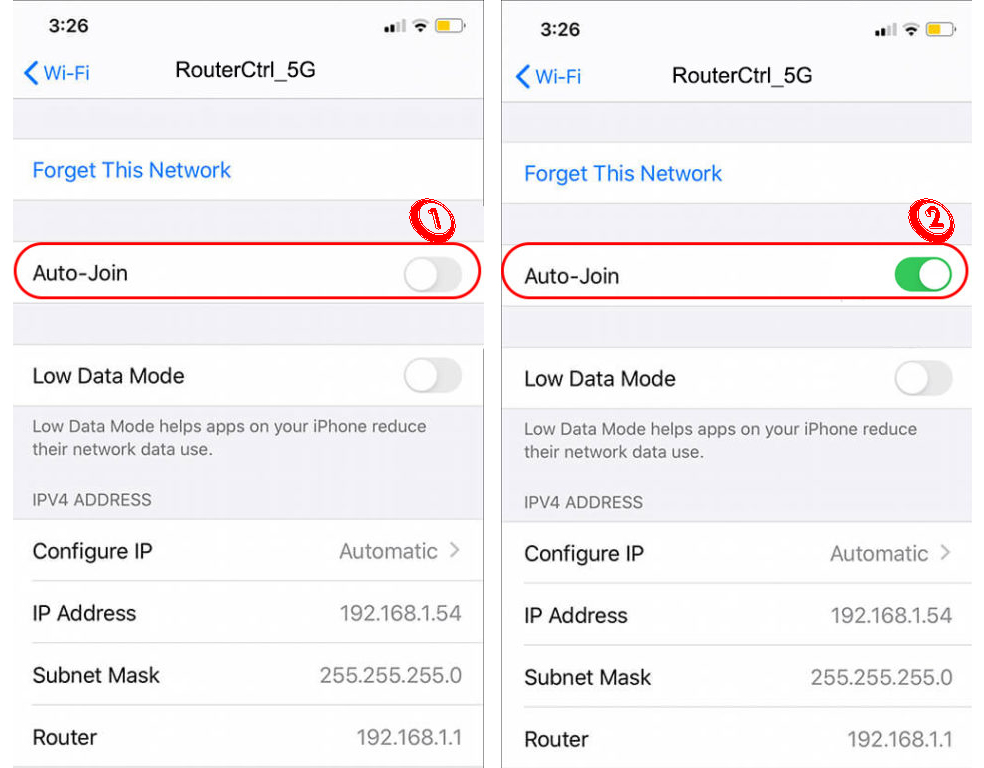
- Geben Sie das richtige Passwort ein. Überprüfen Sie Ihre Netzwerke ISP App, wenn Sie das Kennwort zurücksetzen/ändern müssen.
- Überprüfen Sie Ihre Wi-Fi-Geräteverbindungen und -kabel. Suchen Sie nach beschädigten oder gebrochenen Drähten und stellen Sie sicher, dass Sie sie ersetzen, wenn sie außerhalb der Reparatur sind.
- Ein häufiges Mittel gegen elektronische Geräteverbindungsprobleme ist das Neustart der Geräte - starten Sie sowohl Ihr iPhone als auch Ihr Wi -Fi -Router/Modem neu. Um Ihr iPhone neu zu starten, drücken Sie den Ein- und Ausschalter und die Lautstärke nach oben oder unten zusammen. Wischen Sie den Schieberegler, um das Telefon auszuschalten. Starten Sie Ihr iPhone neu, indem Sie den Ein- / Ausschalter drücken und halten.
So starten Sie Ihr iPhone neu oder schalten Sie sie neu aus oder schalten Sie sie aus
Um Ihren Router/Modem neu zu starten , schalten Sie die Geräte aus und ziehen Sie alle Stecker heraus. Bitte warten Sie ein paar Minuten und stecken Sie alle Kabel wieder in ihre ursprünglichen Positionen. Schalten Sie ein, indem Sie den Ein- und Ausschalter drücken, und der Router und das Modem sollten neu gestartet werden.

- Sie können feststellen, dass bisher nichts funktioniert hat. Jetzt können Sie versuchen, Netzwerkeinstellungen über Ihr iPhone zurückzusetzen. Befolgen Sie diese Schritte, um Ihre Netzwerkeinstellungen zurückzusetzen:
- Tippen Sie auf das Einstellungssymbol.
- Wählen Sie dann General.
- Wählen Sie danach Reset und setzen Sie dann Netzwerkeinstellungen zurück.
Zurücksetzen der Netzwerkeinstellungen auf einem iPhone
- Aktualisieren Sie Ihre Wi -Fi -Router -Firmware - Sie haben möglicherweise Ihren Router geplant, die Firmware automatisch zu aktualisieren, aber manchmal funktioniert das nicht. In diesem Fall können Sie immer die neuesten Firmware -Updates manuell überprüfen.
Aktualisierung der Firmware von Netgear Routern
- Stellen Sie in ähnlicher Weise sicher, dass Sie Ihre iPhone -Software aktualisiert haben.
Verwenden Sie eine private Wi-Fi-Adresse
Eine Mac-Adresse (Media Access Control) ist Ihre Geräte-Netzwerkadresse, an die Ihr Wi-Fi identifiziert wird. Wir empfehlen Ihnen, mit einer privaten Wi-Fi-Adresse auf das Wi-Fi-Netzwerk zugreifen zu können.
Hier ist, warum - wenn Sie im Laufe der Zeit eine herkömmliche MAC -Adresse in allen Wi -Fi -Netzwerken verwenden, sind Ihre Geräteaktivitäten anderen ausgesetzt, die möglicherweise in der Lage sind, sie zu verfolgen. Das ist keine gute Sicherheitspraxis.
Literatur-Empfehlungen:
- Bin ich mit Wi-Fi oder Ethernet verbunden? (Was ist der Unterschied?)
- Sie können nicht mit dem Flug Wi-Fi am Telefon eine Verbindung herstellen? (Tipps zur Fehlerbehebung)
- Wie verbindet ich mich automatisch mit Wi-Fi? (Erklärt)
Glücklicherweise verfügt das neueste iOS über eine Funktion, mit der Ihr Gerät automatisch eine eindeutige MAC-Adresse ( private Wi-Fi-Adresse ) verwenden kann, wenn Sie eine Verbindung zu einem anderen Wi-Fi-Netzwerk herstellen. Darüber hinaus ändert Ihr iPhone die MAC -Adresse, wenn:
- Sie setzen die Telefon- oder Netzwerkeinstellungen zurück.
- Sie haben sechs Wochen lang nicht mit dem Wi-Fi-Netzwerk verbunden.
- Wählen Sie nach zwei Wochen das Vergissnetzwerk.
Alles, was Sie über Äpfel private Wi-Fi-Adressfunktion wissen müssen
Standardmäßig ist die private Adresse auf Ihrem iPhone aktiv. Es sollte so bleiben, wenn Sie Ihre Online -Privatsphäre nicht gefährden möchten. Es gibt jedoch Zeiten, in denen ein Wi-Fi-Netzwerk nicht eine Verbindung herstellen kann, wenn Ihre Datenschutzadresse aktiv ist. In diesem Fall müssen Sie es ausschalten. Hier ist, wie es geht:
- Gehen Sie zum Startbildschirm und tippen Sie auf die Einstellungs -App.
- Wählen Sie Wi-Fi aus und tippen Sie auf den Schalter, um die Wi-Fi-Funktion zu aktivieren.
- Berühren Sie die Info -Taste (ein eingekreister kleiner Buchstaben I).
- Scrollen Sie nach unten, und Sie können sehen, dass der private Wi-Fi-Adresse live ist (grüner Umschalter).
- Tippen Sie einmal auf den Umschalten, um die private Wi-Fi-Adresse auszuschalten.
So aktivieren/deaktivieren Sie die private Wi-Fi-Adresse
Verbinden Sie Ihr iPhone mit einem persönlichen Hotspot
Wussten Sie, dass Sie einen persönlichen Wi-Fi-Hotspot erstellen können, wenn Ihr iPhone oder iPad ( mit Wi-Fi- und Mobilfunktionen ) Mobilfunkdaten enthält? Nach dem Erstellen können das iPhone/iPad mehrere andere Geräte dem persönlichen Hotpot beitreten. Befolgen Sie diese Schritte, um eine Verbindung zu einem Hotspot herzustellen:
- Suchen Sie das Einstellungssymbol auf Ihrem iPhones -Startbildschirm und öffnen Sie die App.
- Wählen Sie die Wi-Fi-Option.
- Sie können eine Liste der verfügbaren Wi-Fi-Netzwerke auf dem nächsten Bildschirm anzeigen.
- Wählen Sie den Wi-Fi-Hotspot-Namen, den Sie bereits auf dem anderen iPhone oder iPad eingerichtet haben.
- Auf dem Telefon werden Sie aufgefordert, ein Passwort einzugeben. Wenn Sie das Passwort nicht kennen oder sich nicht erinnern können, gehen Sie zu den persönlichen Hotspot -Einstellungen auf dem Host -Gerät und zeigen Sie das Kennwort an.
- Ihr iPhone sollte jetzt eine Verbindung zum persönlichen Hotspot herstellen. Sie können feststellen, dass Sie angeschlossen sind, wenn Sie das Wi-Fi-Signal-Logo in der oberen Rechten Ihres iPhone-Bildschirms sehen.
So erstellen Sie einen persönlichen Hotspot auf einem iPhone
Tipp: Wenn Sie sich auf beiden Geräten mit derselben Apple -ID anmelden, müssen Sie nicht einmal das Passwort eingeben. Sie müssen nur Wi-Fi und Bluetooth auf jedem Gerät aktivieren, und Ihr Telefon sollte automatisch eine Verbindung herstellen.
Häufig gestellte Fragen
Frage: Wie kann ich einen Wi-Fi-Netzwerk-Anmeldebildschirm öffnen?
ANTWORT: Meistens finden Sie viele Wi-Fi-Netzwerke in Ihrem Gerät, aber gelegentlich ist es zu schwierig, sich anzumelden, da Sie die Anmeldeseite nicht auslösen können . Nun, Sie finden möglicherweise die folgenden Tipps hilfreich:
- Versuchen Sie, den DNS-Server von Drittanbietern abzuschalten.
- So finden Sie Möglichkeiten, um auf die Standardseite der Router zuzugreifen .
- Schlüpfen Sie in den Inkognito-Modus und gehen Sie in eine Non-HTTPS-Website ein.
- Erstellen Sie einen frischen Netzwerkstandort.
- Starten Sie Ihr Gerät neu.
Frage: Was sind die Gründe, warum ich über mein iPhone nicht auf das Wi-Fi-Netzwerk zugreifen kann?
Antwort: Dies sind einige mögliche Gründe:
- Sie haben ein schlechtes Wi-Fi-Signal aufgrund eines großen Abstands zwischen Geräten, oder es gibt Signalunterbrechungen von anderen elektronischen Geräten.
- Sie haben das falsche Wi-Fi-Passwort eingegeben.
- Es gibt einige Einschränkungen in den Netzwerkeinstellungen .
- Sie haben Ihre Telefonsoftware nicht auf die neueste Version aktualisiert.
Frage: Was sind die Schritte, um mein iPhone mit einem Wi-Fi-Hotspot mit einem Hotel zu verbinden?
Antwort: Das erste, was Sie tun sollten, ist , die Rezeption nach Wi-Fi-Namen und Passwort zu fragen . Manchmal finden Sie die Anmeldeinformationen in Ihrer Zimmerschlüsseltasche oder werden auf einer Quittung gedruckt. Befolgen Sie als nächstes folgende Schritte:
- Schalten Sie die Wi-Fi-Option ein.
- Gehen Sie zu den Wi-Fi-Einstellungen, um eine Liste der verfügbaren Wi-Fi-Netzwerke in der Umgebung zu finden.
- Das Hotels Wi-Fi-Netzwerk sollte auf der Liste angezeigt werden.
- Wählen Sie das Wi-Fi-Netzwerk von Hotels aus.
- Verbinden Sie die Anmeldeinformationen des Hotelpersonals.
Frage: Was wird passieren, wenn ich meine iPhones -Netzwerkeinstellungen zurücksetze?
Antwort: Sie werden auf jeden Fall viele Anmeldeinformationen verlieren, nachdem Sie Ihr iPhones -Netzwerk zurückgesetzt haben. Du wirst verlieren:
- Gespeicherte Online -Daten, einschließlich Ihrer Netzwerkedaten.
- Wi-Fi-Netzwerk Name.
- Wi-Fi-Netzwerk Passwort.
- Bluetooth -Geräte, die zuvor mit Ihrem iPhone verbunden sind.
- Einstellungen für Einstellungen.
- Ihre VPN -Einstellungen.
Abschluss
Die Wi-Fi-Verbindung ist das erste, was Sie nach dem Kauf eines neuen iPhone einrichten möchten. Wenn Sie kein Wi-Fi haben, können Sie nichts mit dem brandneuen iPhone machen, auch wenn es Tonnen von Himmelskritikfunktionen hat. Mit diesem Leitfaden finden Sie also ein Kinderspiel, um sich in Ihrem iPhone im Wi-Fi-Netzwerk anzumelden.
Wenn Sie Probleme haben, die sich mit Wi-Fi verbinden , haben wir verschiedene nachgewiesene Möglichkeiten vorbereitet, um Ihr Problem zu beheben und die Verbindung zum Laufen zu bringen. Wenn keine dieser Methoden Ihr Problem behebt, müssen Sie sich möglicherweise an Ihren ISPs -Kundendienstmitarbeiter wenden und Ihre Probleme erläutern. Möglicherweise können sie Ihnen bei der Lösung der Wi-Fi-Netzwerkprobleme behilflich sein. Bevor Sie dies tun, ist dies wahrscheinlich am besten, wenn Sie versuchen könnten, mit einem anderen iPhone eine Verbindung zu Ihrem Wi-Fi-Netzwerk herzustellen . Auf diese Weise wissen Sie, ob Ihr ursprüngliches iPhone funktioniert.
